笔记本有线网络怎么连(详细步骤)
2023-07-07 22:59:46
•
来源:用户投稿
导读 笔记本有线网络怎么连:详细步骤随着科技的不断发展,笔记本电脑已经成为了我们日常生活和工作中必不可少的工具。而在使用笔记本电脑时,有线网络连接也是我们经常需要用到的功
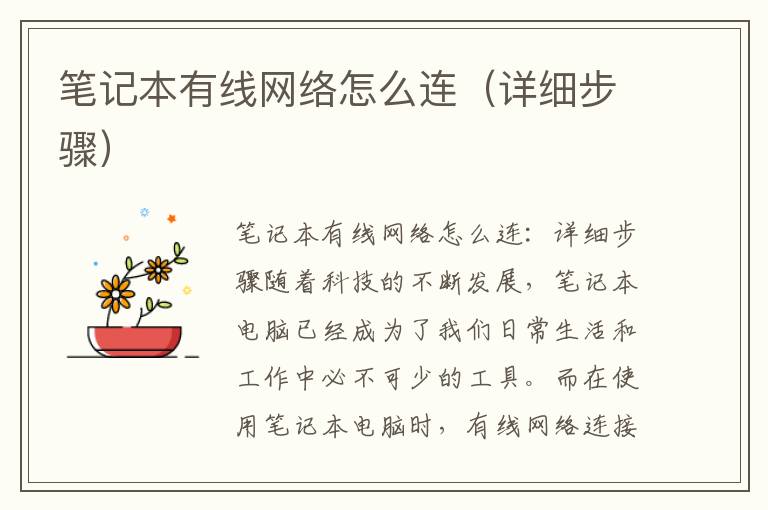
笔记本有线网络怎么连:详细步骤
随着科技的不断发展,笔记本电脑已经成为了我们日常生活和工作中必不可少的工具。而在使用笔记本电脑时,有线网络连接也是我们经常需要用到的功能之一。那么,笔记本有线网络怎么连呢?下面就为大家详细介绍一下。
步骤一:准备工作
首先,我们需要准备好有线网络连接所需的设备,包括一根网线和一个路由器或者交换机。同时,我们还需要确保笔记本电脑的网卡驱动已经正确安装,以确保网络连接的正常使用。
步骤二:连接网线
将一端插入路由器或者交换机的LAN口,另一端插入笔记本电脑的网卡口。通常来说,笔记本电脑的网卡口都位于机身的侧面或者后面,插入时需要注意插头的方向。
步骤三:设置网络连接
连接好网线之后,我们需要在笔记本电脑上进行网络连接的设置。具体操作步骤如下:
1. 打开“控制面板”,选择“网络和共享中心”;
2. 点击“更改适配器设置”;
3. 找到已连接的有线网络连接,右键点击选择“属性”;
4. 在“网络”选项卡中,选择“Internet协议版本4(TCP/IPv4)”,点击“属性”;
5. 在弹出的对话框中,选择“自动获取IP地址”和“自动获取DNS服务器地址”,点击“确定”;
6. 点击“关闭”按钮,完成网络连接的设置。
步骤四:测试网络连接
完成网络连接的设置之后,我们需要测试一下网络连接是否正常。可以通过打开浏览器,输入一个网址进行测试。如果能够正常访问网页,则说明网络连接已经成功建立。
总结:
以上就是笔记本有线网络怎么连的详细步骤。需要注意的是,在进行网络连接的设置时,一定要确保设置的参数与网络环境相符,否则可能会导致网络连接不稳定或者无法连接。同时,我们还需要定期检查网络连接的状态,及时排查并解决网络连接异常的问题,以确保网络连接的正常使用。
免责声明:本文由用户上传,如有侵权请联系删除!
上一篇:笔记本连接不上有线宽带网络
